联系我们
版权登记咨询电话
020-61292091
020-61292230
020-61292327
周一至周五
上午 08:30 - 12:00下午 14:00 - 17:30
正版软件检查工具 单机版使用手册
用户使用手册

目 录
1.前言.............................................................1
1.1.编写目的.......................................................1
1.2.适用对象...................................................... 1
2.系统运行环境需求.................................................1
2.1.硬件环境.......................................................1
3.注意事项.........................................................1
4.系统功能介绍.....................................................1
4.1.系统启动.......................................................2
4.2.正版化检查.....................................................3
4.3.结果导出并打印.................................................4
4.4.系统关闭.......................................................5
1.前言
1.1.编写目的
本文档旨在对《正版软件检查工具单机版》软件功能进行描述,帮助用户掌握该系统的使用方法。
1.2.适用对象
本文档适用于参与软件正版化检查的相关软件操作人员。
2.系统运行环境需求
2.1.硬件环境
硬件运行环境详见下表。
表2.1-1计算机软硬件配置环境
|
配置 |
硬件规格要求 |
|
处理器 |
双核2.0G以上 |
|
内存 |
512M以上 |
|
硬盘 |
40G以上 |
|
显示器 |
分辨率:1024*768; |
3.注意事项
正版软件检查工具需要从光盘启动,因此检查时需携带外置光驱备用,防止被检查计算机未配置光驱的情况。
4.系统功能介绍
4.1.系统启动
将检查工具光盘放入电脑光驱中,打开我的电脑,双击打开正版软件检查工具,进入检查工具工作页面。
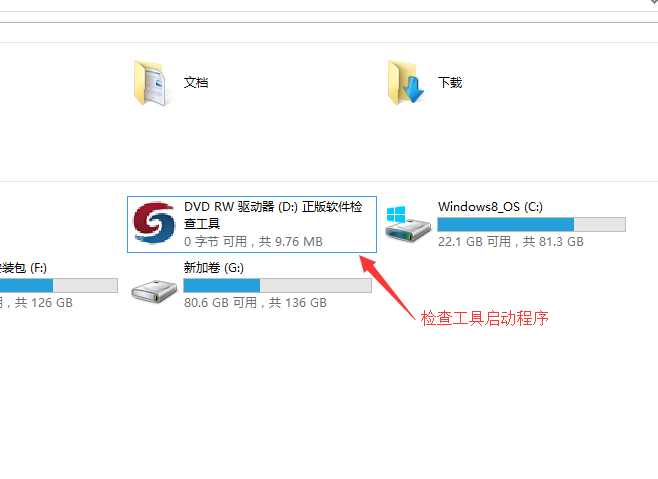
图4.1-1检查工具启动图标

图4.1-2正版软件检查工具工作页面
4.2.正版化检查
在正版软件检查工具工作页面,先填写单位名称、部门和姓名,再点击【检查】按钮,在软件信息采集进度条中会显示采集进度,检查完成后会提示“数据采集完成!”,并提示信息采集时间。同时,在计算机检查结果栏目中显示本计算机安装的操作系统、办公软件及杀毒软件的软件名称、软件版本、安装时间等信息。
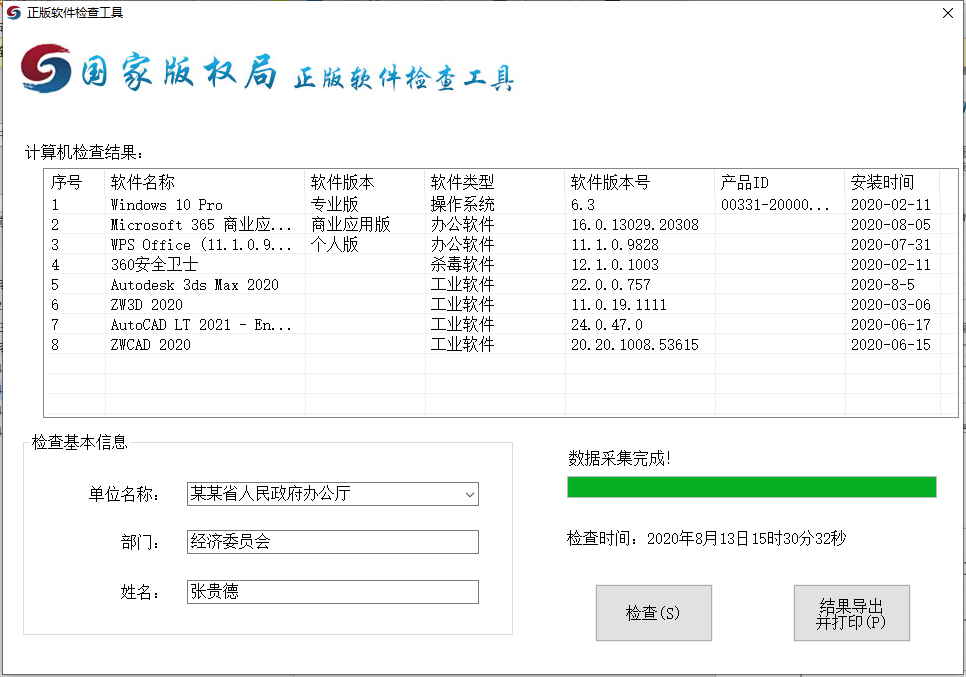
图4.2-1软件采集结果
4.3.结果导出并打印
检查完成后,点击【结果导出并打印】按钮,会弹出保存窗口,系统提示“已保存文件至:你设定的路径,需要打开吗?”,点击【是】按钮,系统自动打开导出的电子表格文件,其中电子表格命名为“计算机软件安装情况检查表”+姓名。
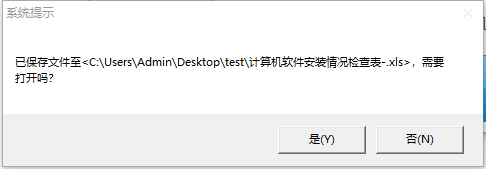

图4.3-1电子表格展示
4.4.系统关闭
在正版软件检查工具工作页面直接点击右上角的关闭按钮【×】或者点击左上角国家版权局的logo图标,再点击【关闭】按钮。


 粤公网安备 44010402001783号
粤公网安备 44010402001783号